微信已添加银行卡,怎么再添加银行卡呢?
1、打开手机——进入到手机首页——打开微信软件
【注意事项:”软件”注意更新的版本;】
如下图:
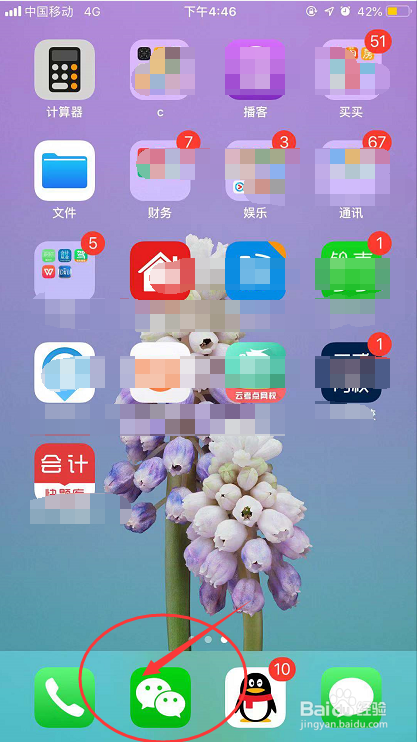
2、进入软件之后——点击”我”
【注意事项:”我”位于软件首页右下角,点击”我”一般设置个人信息都是在个人账户信息里面;】
如下图:

3、点击”我”——之后点击”钱包”
【注意事项:”钱包”即位于第一项;】
如下图:
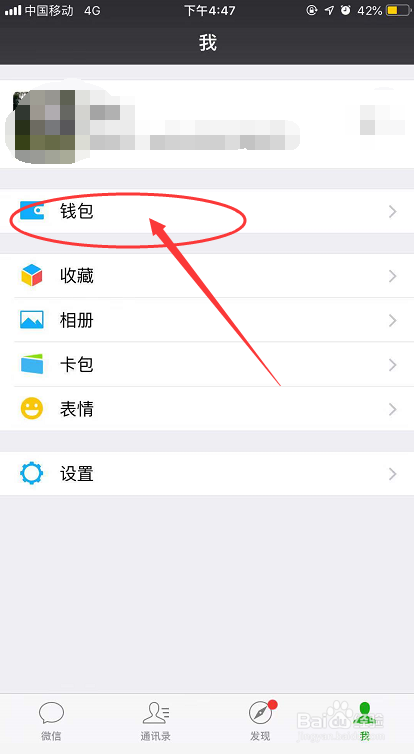
4、点击”钱包”之后——进入到钱包主页面,点击右上角的”银行卡”
【注意事项:”银行卡”的添加根据使用者需求而定,但是不建议多张卡绑定,避免风险;】
如下图:
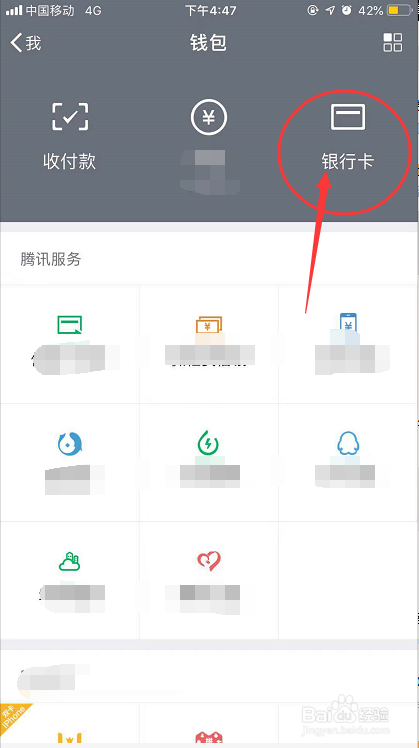
5、点击”银行卡”之后——进入到添加的页面点击”+添加银行卡”
【注意事项:”+添加银行卡”一般情况下,已经添加过的,此按钮就在已添加银行卡的下方;】
如下图:
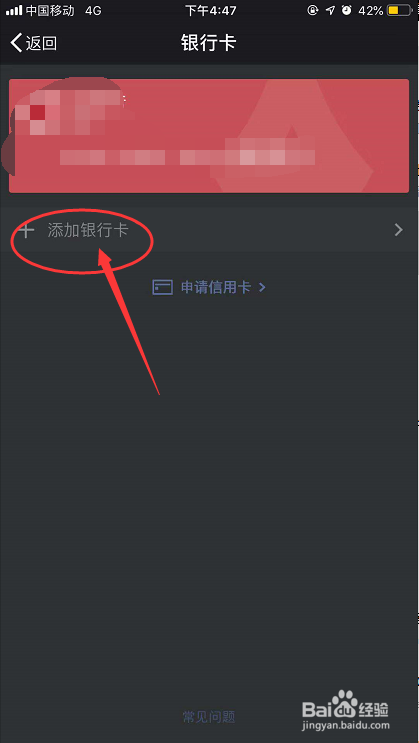
6、点击”+添加银行卡”之后,输入验证信息
【注意事项:”验证信息”即软件的支付密码,进行身份验证,在下方数字键盘输入即可;】
如下图:
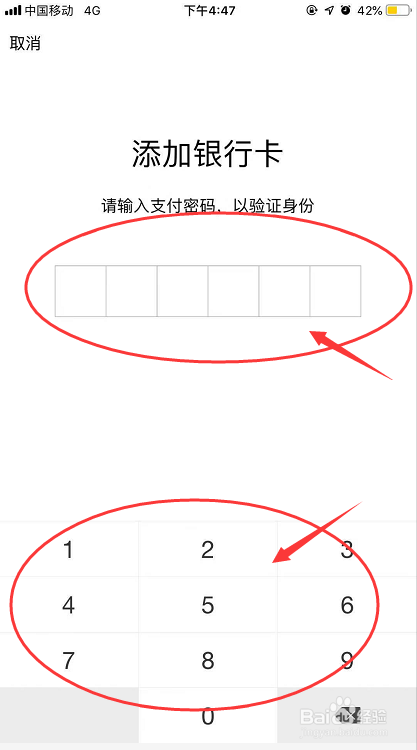
7、输入卡号
【注意事项:”输入卡号”即请绑定持卡人本人的银行卡,输入相关的信息添加即可】
如下图:

声明:本网站引用、摘录或转载内容仅供网站访问者交流或参考,不代表本站立场,如存在版权或非法内容,请联系站长删除,联系邮箱:site.kefu@qq.com。
阅读量:101
阅读量:147
阅读量:145
阅读量:140
阅读量:42